컴퓨터가 “문제가 있기 때문에 Windows에서 이 장치를 중지했습니다 (코드 43)”라는 메시지와 함께 외부 장치에 연결되어 있습니다. 해결 방법은 무엇입니까?
일반적으로 오류는 장치에 비정상적인 액세스로 인해 장치 드라이버가 오작동하여 발생하며 장치를 몇 번 더 연결하고 분리하면 해결할 수 있습니다. 그러나 작동하지 않는 경우 다음 6가지 해결 방법에 따라 복구할 수 있습니다.
방법 1: 장치를 분리하고 USB 포트를 다시 삽입
프린터, Bluetooth 어댑터 또는 웹캠과 같은 외부 장치의 경우 컴퓨터에서 플러그를 뽑았다가 다시 연결하여 문제를 해결할 수 있습니다. 참고: USB 포트가 제대로 연결되어 있는지 확인하십시오. 컴퓨터의 다른 USB 포트를 사용해 볼 수 있습니다.
방법 2: 재부팅
Windows 컴퓨터를 재부팅하면 장치용 드라이버가 다시 설치됩니다. Windows 코드 43이 다시 나타나면 일시적인 하드웨어 문제가 아닌지 확인하고 방법 3을 계속 시도합니다.
방법 3: 다른 USB 장치 삭제
컴퓨터가 여러 USB 장치에 연결되어 있는 경우 장치 간에 비호환성 문제가 있을 수 있습니다. 모든 장치를 분리한 다음 필요한 USB 장치를 다시 연결하여 문제를 해결할 수 있는지 확인하십시오.
방법 4: 장치 드라이버 재설치
장치 관리 목록에서 오류가 발생하면 장치 중 하나에 느낌표가 있는 노란색 삼각형과 “알 수 없는 장치”가 표시될 수 있습니다. 그런 다음 장치 드라이버를 다시 설치해야 합니다. 일반적으로 장치 드라이버를 다시 설치하면 문제가 해결되지만 그래도 작동하지 않으면 다음 방법을 사용하여 드라이버를 업데이트하는 것이 좋습니다.
방법 5: 드라이버 업데이트
위에 나열된 모든 옵션으로 문제가 해결되지 않으면 장치 드라이버를 업데이트하여 문제를 해결할 수 있습니다.
Windows는 장치의 업데이트된 드라이버를 확인하고 찾은 경우 다운로드하여 설치합니다. 새 드라이버가 발견되지 않으면 제조업체 웹 사이트에서 하드웨어 공급업체에 전용 드라이버가 있는지 확인하는 것이 좋습니다.
방법 6: Windows 10 문제 해결 수정 사용
업데이트 및 보안에서 “문제 해결”을 선택하고 “하드웨어 및 장치”를 클릭합니다. “문제 해결 실행”을 클릭하십시오. 자동으로 문제를 감지하고 수정 사항을 적용합니다.
이러한 방법 중 어느 것도 작동하지 않으면 장치에 문제가 있음을 확신할 수 있으며 장치에 저장된 데이터를 보거나 사용할 수 없습니다. 그리고 이 데이터는 중요합니다. 이 문제를 해결하려면 타사 장치 복구 소프트웨어를 사용하여 볼 수 없는 파일을 복구해야 합니다. Bitwar Data Recovery를 사용하는 것이 좋습니다.
Bitwar Data Recovery는 초기화되지 않은 하드 디스크, 포맷된 파티션, RAW 디스크, 액세스할 수 없는 디스크, 손상된 하드 디스크에서 파일을 복구하는 데 도움이 되는 전문적인 무료 파일 복구 소프트웨어입니다.
Bitwar Data Recovery를 무료로 다운로드하고 아래 다운로드 아이콘을 클릭하여 컴퓨터에 설치하십시오.
Bitwar Data Recovery 공식 웹사이트: https://www.bitwarsoft.com/ko/data-recovery-software
지금 Bitwar Data Recovery를 무료로 다운로드하십시오:
1단계. 컴퓨터에 연결된 장치 선택
컴퓨터에서 장치를 중지하라는 메시지가 표시되더라도 컴퓨터는 장치를 인식합니다. 그래서 우리는 그것을 파일을 복구하기 위한 접근 불가능한 장치로 취급할 수 있다.

2단계: 스캔 모드를 선택합니다
빠른 검색 모드를 선택하여 가능한 한 빨리 디스크에서 파일을 복구합니다. 참고: 검색이 완료된 후 빠른 검색 후 파일을 찾을 수 없으면 여기로 돌아가서 전체 검색을 시도하십시오. 전체 검색은 시간이 더 걸리지만 드라이브의 모든 섹터를 검색하여 기존의 모든 파일을 찾습니다.
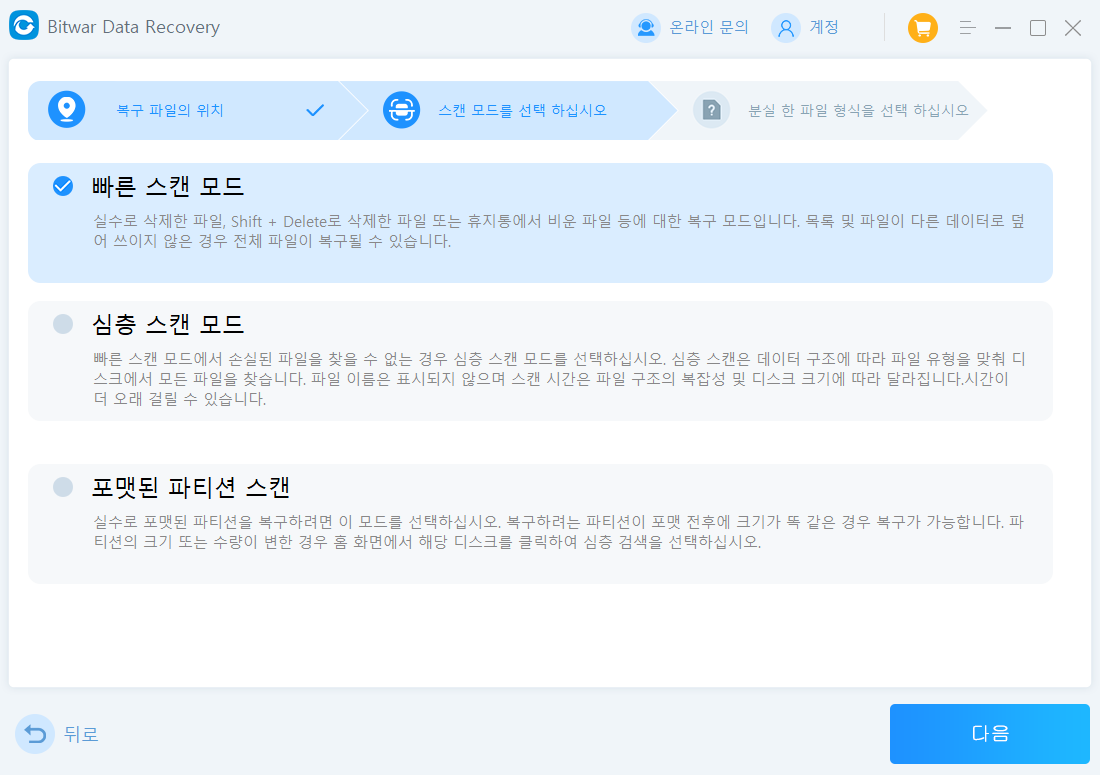
파일 유형을 선택하십시오. 초기화된 디스크의 모든 파일을 검색하려면 “모든 유형 선택”을 선택하는 것이 좋습니다. 그런 다음 “스캔”을 클릭합니다.
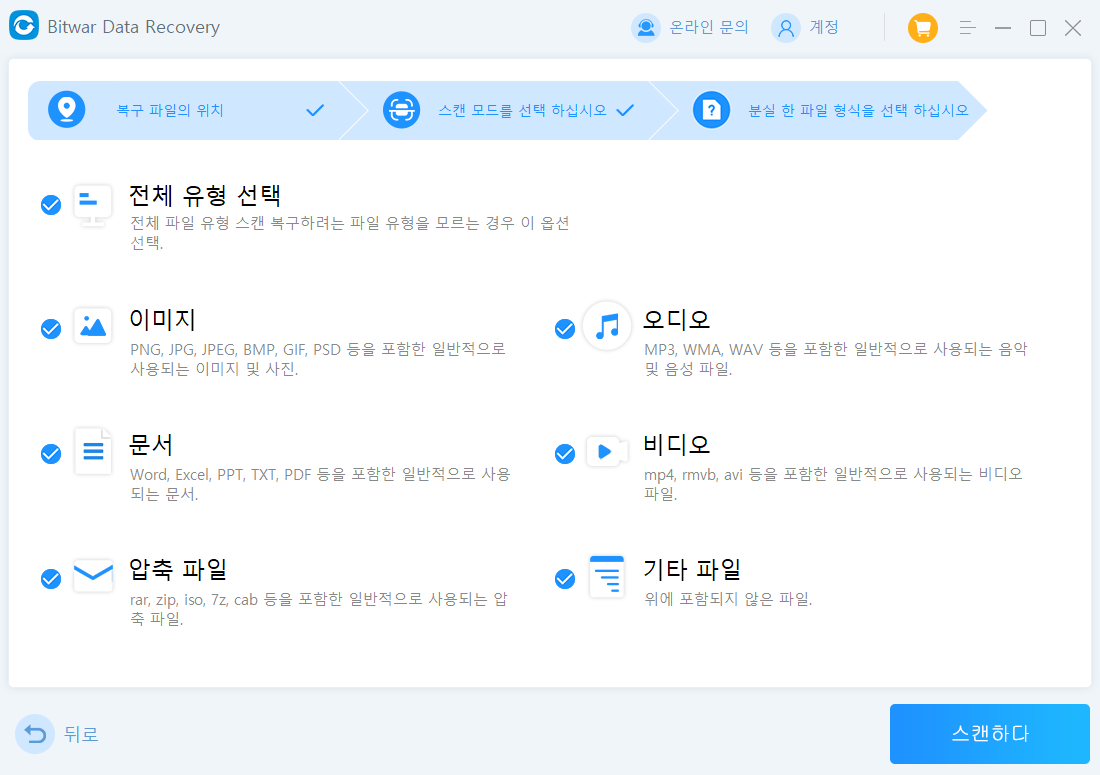
3단계: 미리 보기 및 복구
검색이 완료되면 파일 이름, 유형, 경로 및 시간별로 원하는 파일을 필터링할 수 있습니다. 그런 다음 미리 보기 이미지를 두 번 클릭하여 선택할 수 있도록 미리 봅니다.
마지막으로 원하는 버튼을 선택하고 “복구” 버튼을 클릭하여 다른 파티션 또는 외부 장치에 저장합니다.
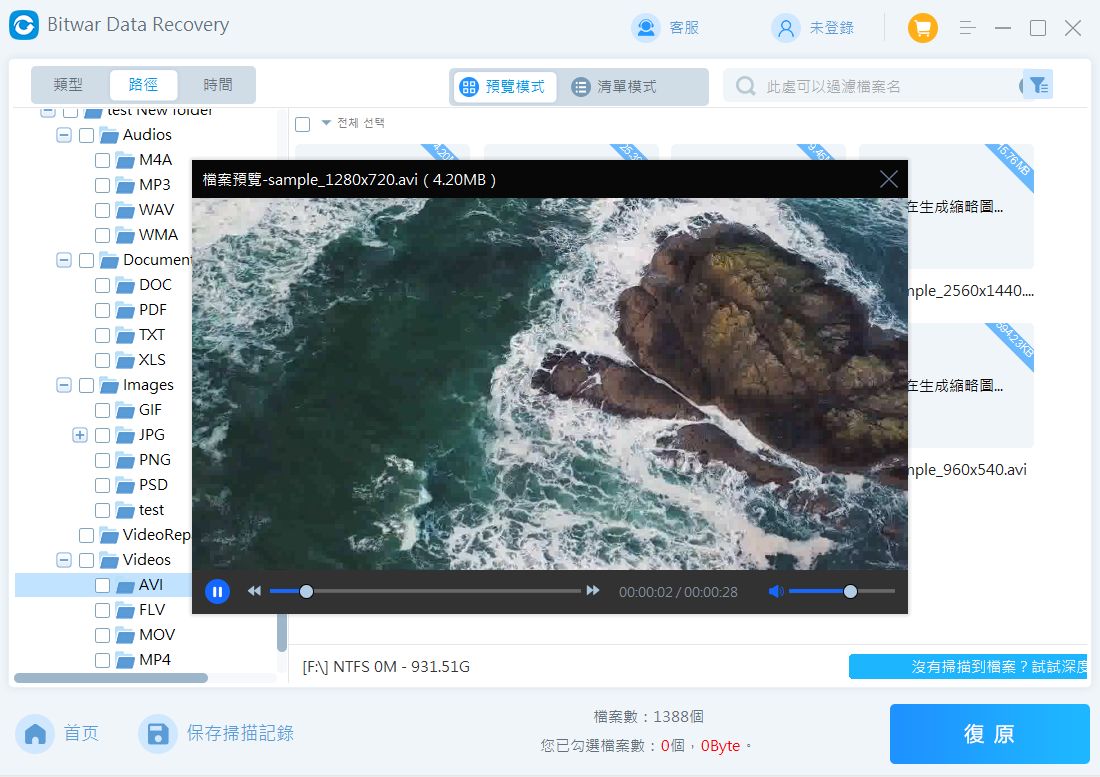
위의 단계를 수행하면 즉시 사용할 수 없는 장치의 파일이 안전한 경로로 복구됩니다. 그러면 정지된 장치를 포맷하는 것을 포함하여 원하는 모든 작업을 아무 걱정 없이 수행할 수 있습니다.

